1 Tutoriais Photoshop Criar um fundo com linhas diagonais com Photoshop Sex Jan 14, 2011 10:32 pm
Tutoriais Photoshop Criar um fundo com linhas diagonais com Photoshop Sex Jan 14, 2011 10:32 pm
Admin
Admin
Vamos ver como construir um tipo de fundo bastante utilizado recentemente em páginas web que é muito simples de fazer e que tem certo gosto. Trata-se de um fundo realizado com linhas diagonais que ocupam toda a tela. Não obstante, nós criaremos uma imagem muito pequena, que não ocupa quase espaço em Kb. Ao incluí-la como fundo em uma web se gerará um mosaico e se poderão apreciar as linhas diagonais.
O processo não tem nenhuma dificuldade. Começamos criando um novo documento em branco. Não tem que ser muito grande, talvez 150x150 pixels, o suficiente para não estarmos com o espaço curto.
Selecionaremos a ferramenta de linha, que está agrupada junto às ferramentas de formas, quadrados, retângulos, etc.

Logo, faremos uma linha no documento que havíamos criado. Com isso se criará automaticamente uma camada com forma de linha. Podemos fazer a linha da cor que se deseje, dependendo de nossas necessidades. Também poderemos fazê-la com distintas larguras. Dependendo da largura o efeito conseguido variará um pouco.
Para nosso exemplo queremos que a linha tenha uma inclinação de 45 graus. Para isso, na hora de pintar a linha em diagonal, clicamos a tecla maiúscula. Veremos como Photoshop nos ajuda a que a linha fique com o ângulo desejado, pois sempre que se mantém clicada esta tecla, os ângulos que permite fazer são de 0 grau, 45 ou 90 e seus complementares.

Agora temos que duplicar a camada da linha, para obter várias linhas. Faremos através da janela de camadas, clicando com o botão direito do mouse na camada a duplicar e selecionando "Duplicar camada...".

Logo, transferiremos um pouco a posição da camada duplicada por somente uns píxels, porém os suficientes para que fique um espaço em branco entre as linhas. Para mover uma camada a uns píxels será útil usar o cursor do teclado, com a ferramenta de mover selecionada. Repetiremos este processo várias vezes, de modo que fiquem uma série de linhas separadas à mesma distância.
Uma vez criada a imagem com as distintas linhas, vamos acoplar suas camadas, com o menu "Camada - Acoplar imagem". Com isto conseguimos que haja uma só camada em toda a imagem.
Agora vem o momento mais delicado, que é obter a partir desta imagem uma porção que permita fazer um mosaico perfeito para que no fundo da página tenhamos linhas em diagonal por todas partes.
Para isso, temos que fazer uma seleção quadrada (com todos os lados do mesmo tamanho) e observarmos em um detalhe. Temos que fazer a seleção de maneira que o píxel que há na esquina superior esquerda corresponda com o píxel que teria na continuação da esquina inferior direita. Para termos uma idéia exata, seria bom ver a seguinte imagem.

Poderíamos ter feito a seleção maior, porém sempre tendo em conta que seja quadrada e que haja uma correspondência entre o píxel da esquina superior direita da seleção e o que está na esquina contrária, embora pela parte de fora da seleção.
Copiamos então a seleção e a colamos em outro documento, que salvamos com a extensão .gif, que seria a mais adequada para este tipo de imagem. Este arquivo é o que utilizaremos como fundo da página.
Agora mostramos a imagem obtida com este processo. Como é muito pequena, para que se possa apreciar, a ampliamos artificialmente, mudando no código HML os atributos width e height da etiqueta IMG.

Para acabar, podemos ver uma página com o fundo que criamos.]
O processo não tem nenhuma dificuldade. Começamos criando um novo documento em branco. Não tem que ser muito grande, talvez 150x150 pixels, o suficiente para não estarmos com o espaço curto.
Selecionaremos a ferramenta de linha, que está agrupada junto às ferramentas de formas, quadrados, retângulos, etc.

Logo, faremos uma linha no documento que havíamos criado. Com isso se criará automaticamente uma camada com forma de linha. Podemos fazer a linha da cor que se deseje, dependendo de nossas necessidades. Também poderemos fazê-la com distintas larguras. Dependendo da largura o efeito conseguido variará um pouco.
Para nosso exemplo queremos que a linha tenha uma inclinação de 45 graus. Para isso, na hora de pintar a linha em diagonal, clicamos a tecla maiúscula. Veremos como Photoshop nos ajuda a que a linha fique com o ângulo desejado, pois sempre que se mantém clicada esta tecla, os ângulos que permite fazer são de 0 grau, 45 ou 90 e seus complementares.

Agora temos que duplicar a camada da linha, para obter várias linhas. Faremos através da janela de camadas, clicando com o botão direito do mouse na camada a duplicar e selecionando "Duplicar camada...".

Logo, transferiremos um pouco a posição da camada duplicada por somente uns píxels, porém os suficientes para que fique um espaço em branco entre as linhas. Para mover uma camada a uns píxels será útil usar o cursor do teclado, com a ferramenta de mover selecionada. Repetiremos este processo várias vezes, de modo que fiquem uma série de linhas separadas à mesma distância.
Uma vez criada a imagem com as distintas linhas, vamos acoplar suas camadas, com o menu "Camada - Acoplar imagem". Com isto conseguimos que haja uma só camada em toda a imagem.
Agora vem o momento mais delicado, que é obter a partir desta imagem uma porção que permita fazer um mosaico perfeito para que no fundo da página tenhamos linhas em diagonal por todas partes.
Para isso, temos que fazer uma seleção quadrada (com todos os lados do mesmo tamanho) e observarmos em um detalhe. Temos que fazer a seleção de maneira que o píxel que há na esquina superior esquerda corresponda com o píxel que teria na continuação da esquina inferior direita. Para termos uma idéia exata, seria bom ver a seguinte imagem.

Poderíamos ter feito a seleção maior, porém sempre tendo em conta que seja quadrada e que haja uma correspondência entre o píxel da esquina superior direita da seleção e o que está na esquina contrária, embora pela parte de fora da seleção.
Copiamos então a seleção e a colamos em outro documento, que salvamos com a extensão .gif, que seria a mais adequada para este tipo de imagem. Este arquivo é o que utilizaremos como fundo da página.
Agora mostramos a imagem obtida com este processo. Como é muito pequena, para que se possa apreciar, a ampliamos artificialmente, mudando no código HML os atributos width e height da etiqueta IMG.

Para acabar, podemos ver uma página com o fundo que criamos.]

 Início
Início
 》》》》》》》
》》》》》》》






